Kindle电脑版夜间模式开启方法
时间:2025-08-29 20:54:29 125浏览 收藏
还在为Kindle电脑版夜晚阅读刺眼而烦恼吗?本文教你轻松开启Kindle电脑版夜间模式,呵护你的双眼!只需简单几步,进入Kindle软件设置,找到显示选项,一键切换至夜间模式,即可享受柔和舒适的阅读体验。告别刺眼白光,缓解眼部疲劳,让夜间阅读更加轻松惬意。详细操作步骤如下:启动Kindle应用,打开书籍,点击“Aa”文字图标,在菜单中选择并开启夜间模式。快来试试,开启你的护眼阅读之旅吧!
晚上使用电脑阅读Kindle书籍感到刺眼?试试开启夜间模式,有效减轻眼睛疲劳。只需进入软件设置中的显示选项,将模式切换为夜间模式,即可获得更舒适的阅读体验。
1、 双击桌面上的Kindle图标启动应用程序。
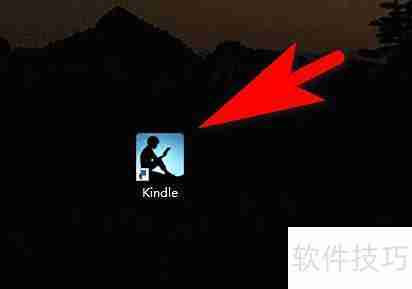
2、 打开软件后,进入“图书馆”并选择一本书开始阅读。
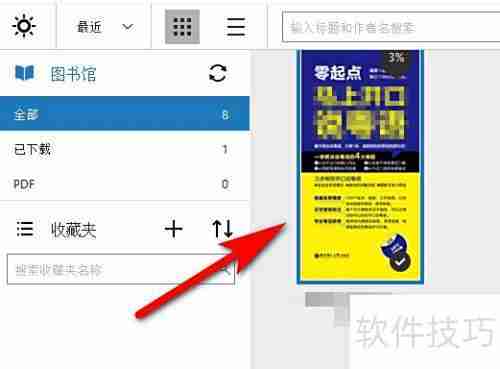
3、 阅读界面中,点击顶部的Aa文字图标。
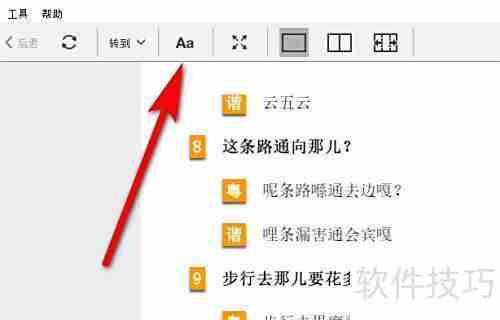
4、 在弹出的菜单面板中,选择并开启夜间模式。
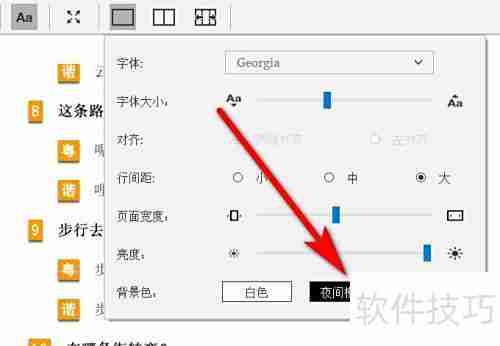
5、 页面背景已切换为黑色,说明夜间模式已成功启用。
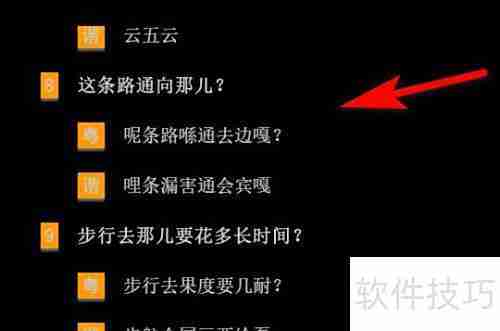
今天关于《Kindle电脑版夜间模式开启方法》的内容就介绍到这里了,是不是学起来一目了然!想要了解更多关于的内容请关注golang学习网公众号!
相关阅读
更多>
-
501 收藏
-
501 收藏
-
501 收藏
-
501 收藏
-
501 收藏
最新阅读
更多>
-
222 收藏
-
378 收藏
-
113 收藏
-
186 收藏
-
489 收藏
-
468 收藏
-
461 收藏
-
384 收藏
-
410 收藏
-
439 收藏
-
294 收藏
-
409 收藏
课程推荐
更多>
-

- 前端进阶之JavaScript设计模式
- 设计模式是开发人员在软件开发过程中面临一般问题时的解决方案,代表了最佳的实践。本课程的主打内容包括JS常见设计模式以及具体应用场景,打造一站式知识长龙服务,适合有JS基础的同学学习。
- 立即学习 543次学习
-

- GO语言核心编程课程
- 本课程采用真实案例,全面具体可落地,从理论到实践,一步一步将GO核心编程技术、编程思想、底层实现融会贯通,使学习者贴近时代脉搏,做IT互联网时代的弄潮儿。
- 立即学习 516次学习
-

- 简单聊聊mysql8与网络通信
- 如有问题加微信:Le-studyg;在课程中,我们将首先介绍MySQL8的新特性,包括性能优化、安全增强、新数据类型等,帮助学生快速熟悉MySQL8的最新功能。接着,我们将深入解析MySQL的网络通信机制,包括协议、连接管理、数据传输等,让
- 立即学习 500次学习
-

- JavaScript正则表达式基础与实战
- 在任何一门编程语言中,正则表达式,都是一项重要的知识,它提供了高效的字符串匹配与捕获机制,可以极大的简化程序设计。
- 立即学习 487次学习
-

- 从零制作响应式网站—Grid布局
- 本系列教程将展示从零制作一个假想的网络科技公司官网,分为导航,轮播,关于我们,成功案例,服务流程,团队介绍,数据部分,公司动态,底部信息等内容区块。网站整体采用CSSGrid布局,支持响应式,有流畅过渡和展现动画。
- 立即学习 485次学习
